PC用編集コントローラーの「Loupedeck Live」をここ1ヶ月ほど使っています。Lightroom Classicを使った編集作業がなかなかスムーズになったので紹介してみたいと思います。
今回はLoupedeckさんより実機を提供して頂いてレビューとなります。

- LOUPEDECK「Loupedeck Live」、左手デバイスって何?
- Loupedeck Live製品パッケージ&設置
- 左利きでも違和感なく使える左右対称デザイン
- 専用ソフトをインストール〜公式サイトの活用
- LightroomだけでなくMac OSのコントローラーにも
- Lightroom Classicのコントローラーとして使う
- とても便利だけど安定性にやや課題も?
- 徐々に馴染んできたので、他のソフトでも使ってみたい
- こんな記事もあります
LOUPEDECK「Loupedeck Live」、左手デバイスって何?
「Loupedeck(ループデック)」はクリエイティブ系ソフトウェアの編集作業を手助けするコントローラー、コンソールのブランドで、フィンランドのLOUPEDECK社が開発を手掛けています。2016年にAdobe Lightroom専用のコントローラー「Loupedeck」をクラウドファンディングでヒットさせたところからスタート、現在は今回試した「Loupedeck Live」を含む数機種を発売しているようです。
最近はこの「Loupedeck Live」のようなキーボード、マウス、トラックパッドとは別にPCに接続する機器を「左手デバイス」という呼ぶそうですが(主に右利きの人が左手で扱うので)実は私は初耳でした。
DAW(Digital Audio Workstation:DTMなどで使われる編集ソフトウェア)の編集機器に「フィジカルコントローラー(フィジコン)」「MIDIコントローラー」と呼ばれる機材がありますが、「左手デバイス」もそんなフィジコンと同義のジャンルのようですね。

Loupedeck Liveも各種DAW(Logic Pro、CubasePro、GarageBand、Ableton Live等)で使えるようですし、逆にDTM用のMIDIコントローラーをLightroomのコントローラーに流用するTIPSなどもあったと思います。
そういえばつまみやロータリーエンコーダーを操作して直感的に音作りをするアナログシンセサイザー(VA含)もある種のフィジカルコントローラーですね…… と話が大きく脱線しました。


LoupedeckにはMIDIコントローラーを思わせる複数のつまみやダイヤルを持つ「Loupedeck+」、大きなダイヤルを持ついかにも映像編集機材っぽい「Loupedeck CT」、そして今回私が使った「Loupedeck Live」の3機種があります。各モデル、Adobe系定番ソフトの他、映像編集で使われる各種ソフトウェアに対応しているようです。



ちなみにLoupedeck+自体は以前知人宅で見たことがあり、その際はLightroom専用コントローラーと聞いて興味を持ったのですが、調べてみたところ結構いいお値段だったこともあり、購入には至りませんでした。

結構大きなサイズで設置方法は少し考えてしまいますが、アナログシンセを思わせる大量にボタンやダイヤルが並んだ1機能1ボタン的なパネルレイアウトは、直感的な操作にはかなり向いていそう。
Loupedeck Live製品パッケージ&設置
ということで「Loupedeck Live」です。現在発売されてるLoupedeckの中では最もコンパクトルなモデルで、デスクが狭い、モバイル環境でフィジコンを使いたい要望にもマッチするモデル。
Lightroom Classic用で使うのでLoupedeck+にも興味がありましたが、パソコンのキーボードよりも大きいぐらいのサイズがあるので、私のデスクトップ環境で使うなやはりLoupedeck Liveが丁度良さそう。

製品パッケージの紹介は簡単に。シンプルでキレイめの紙箱で、過剰さもなく好印象。

付属品は本体の他にUSB-CケーブルとUSB-Aへの変換アダプター。コの字型のパーツは本体を傾けて設置するスタンドです。

Loupedeck Liveのメインパネル。手前に8個のボタンと、周囲に6個のダイヤル(プッシュも可能)、さらに任意のコントロールをアサインできるタッチボタンが12個あります。

本体サイズは手のひらより一回り大きい程度で、重量は実測で219g。主に樹脂製ですが表面はマットな仕上がりで、安価なガジェットのような安っぽさはなく裏側のゴム足により設置時も安定しています。ボタンやダイヤルにもガタツキはなく、ダイヤルを回した際のコリコリとした手応えも良好です。


スタンドを付けるとこのような感じでLoupedeck Liveに角度が付きます。実際にデスクで使ってみると、このスタンドがあった方が確実に使いやすいと思います。

Loupedeck LiveとPCの接続はUSBケーブルで行い、Loupedeck Liveへの給電もUSB経由。Loupedeck Live側の端子はUSB-Cとなっています。

左利きでも違和感なく使える左右対称デザイン
デスクにはこんな感じで設置しました。私は左利きで普段は左手でトラックパッドを操作しているので、Loupedeck Liveはキーボードの右側に設置しています。左手デバイスならぬ右手デバイスになりますね。

普段Lightroom Classicで現像をする際は左手でトラックパッドを操作しながら、右手はキーボードのテンキーやカーソルで数値を入力したり変更を担当。そんな右手の作業の延長としてLoupedeck Liveを置するのは意外と理に適ってる気がします。

ちなみに「左手デバイス」と呼ばれるコントローラーや「多ボタンマウス」の中には右利き専用に設計されている製品も多く、私のような限定的な左利き(作業によって3:1程度で利き手が別)を含む左利き人間には端から選択対象にならないことがあります。
その点、Loupedeck Liveはボタンやダイヤルの配置が左右対称になっているため、利き手を選ばないセッティングができ、左利きの人間にとっても避ける理由の少ない製品となっています。
ちなみにLoupedeck+は横に長い形状もありキーボードの左右より、前後に並べて配置して使う感じとなるので、左手デバイスとはまた違うジャンルになるのかもしれませんね。
専用ソフトをインストール〜公式サイトの活用
Loupedeck Liveを使うにはパソコンに専用ソフトをインストールして、設定を行う必要がります。専用ソフトはLoupedeckのサイトからダウンロードできます。
ソフトウェア - Loupedeck JP
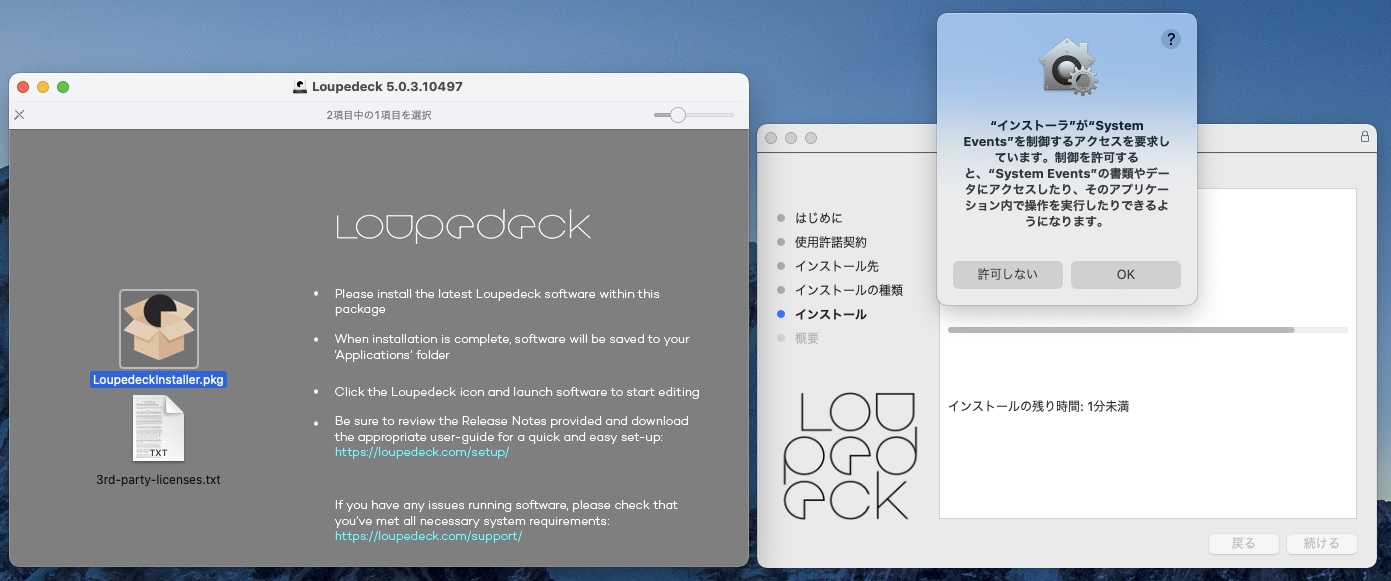
ソフトウェアをインストールしたら、Loupedeck Liveのファームウェア更新などもしつつ、簡単なチュートリアルを見たらすぐに使い始められます。インストールされたLoupedeck専用ソフトはインテル用ですが、M1プロセッサのMac miniでも問題なく動いています(公式ページによるとRosseta 2で対応とのこと)。
M1 Mac には対応していますか?
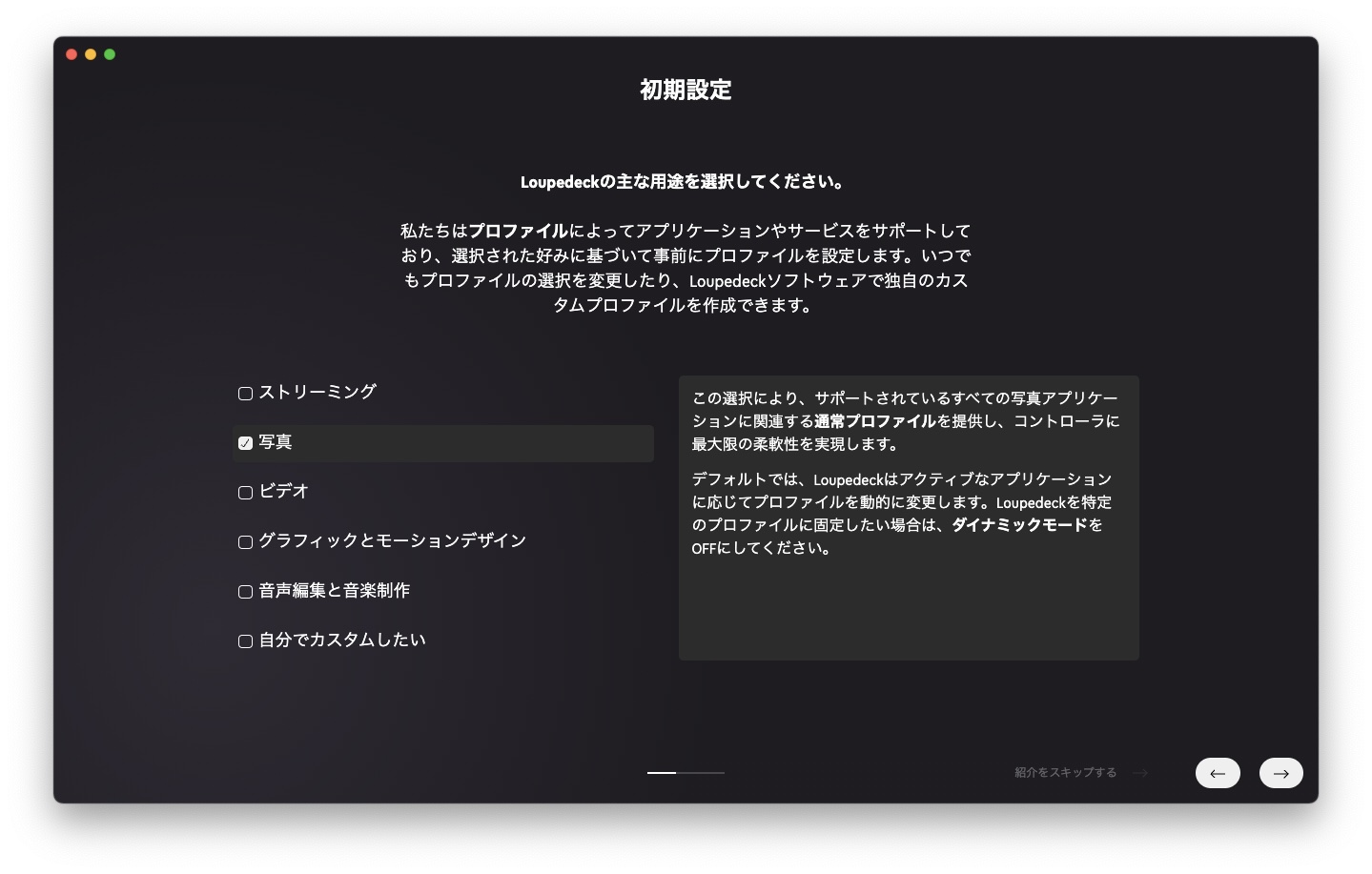
ユーザーズマニュアル(PDF)は英語版のみのようですが、公式サイトのユーザーサポートページに初期設定から基本的な設定、操作について日本語の解説があるので、最初にざっくり目を通しておくとよいでしょう。
Loupedeckユーザーサポート
YouTubeチュートリアル動画も日本語字幕の付いたものが数本用意されています。
Getting Started - Loupedeck User Support
Loupedeckを使用するにあたり「ワークスペース」「ページ」「アクション」など聞き慣れない言葉が出てくるので、「Loupedeck ソフトウェアの概要」にも目を通しておくと良いでしょう。
Loupedeck ソフトウェアの概要
私全てをしっかり読み込んで理解した訳ではありませんが、Loupedeck Live本体も専用ソフトも直感的に操作できるようになっているので、使っているうちに徐々に慣れて行くと思います。
後はレビューをしてる記事でこんなことを書くのもアレですが、具体的な使い方について個人のユーザーが解説している動画がYouTubeに色々と上がっているので、ありがたく参考にすると良いでしょう。
その他、私用のメモとしてDAW用プロファイルへのリンク。
カスタムプロファイル - Apple Logic Pro X
カスタムプロファイル - Garageband
カスタムプロファイル - Steinberg Cubase Pro
カスタムプロファイル - Steinberg Cubase Elements
LightroomだけでなくMac OSのコントローラーにも
Loupedeck LiveはAdobe PhotoshopやLightroom Classicといった特定のソフトウェアのコントロールだけでなく、OS(Mac/Windows)のコントローラーとして、カスタムアクションとしてよく使うソフトウェアの起動、ウェブページのショートカットを設定したり、マクロを設定することもできます。

試しによく使うソフトウェアの起動といくつかのウェブサイト、サービスへのショートカットをこんな感じで割り当てていますがなかなか便利ですね。他にも様々なマクロを設定してボタンに登録できるようですが、私自身はそこまで作業環境の効率化などを重視している訳ではないので、まずはこの程度からで。

ボタンの表示は任意のアイコンを割り当てることも可能ですが(ChromeやSpotifyのアイコンはデフォルトで用意されていたものです)、そこまでするのも面倒なのでテキストのみのボタンでも別に良いでしょう。
タッチボタンは押した際に本体のバイブレーションでフィードバックがあります。オン/オフ、ロング/ショートの設定が可能ですが、個人的にはもう少し短いバイブレーションで設定できると嬉しいかな。
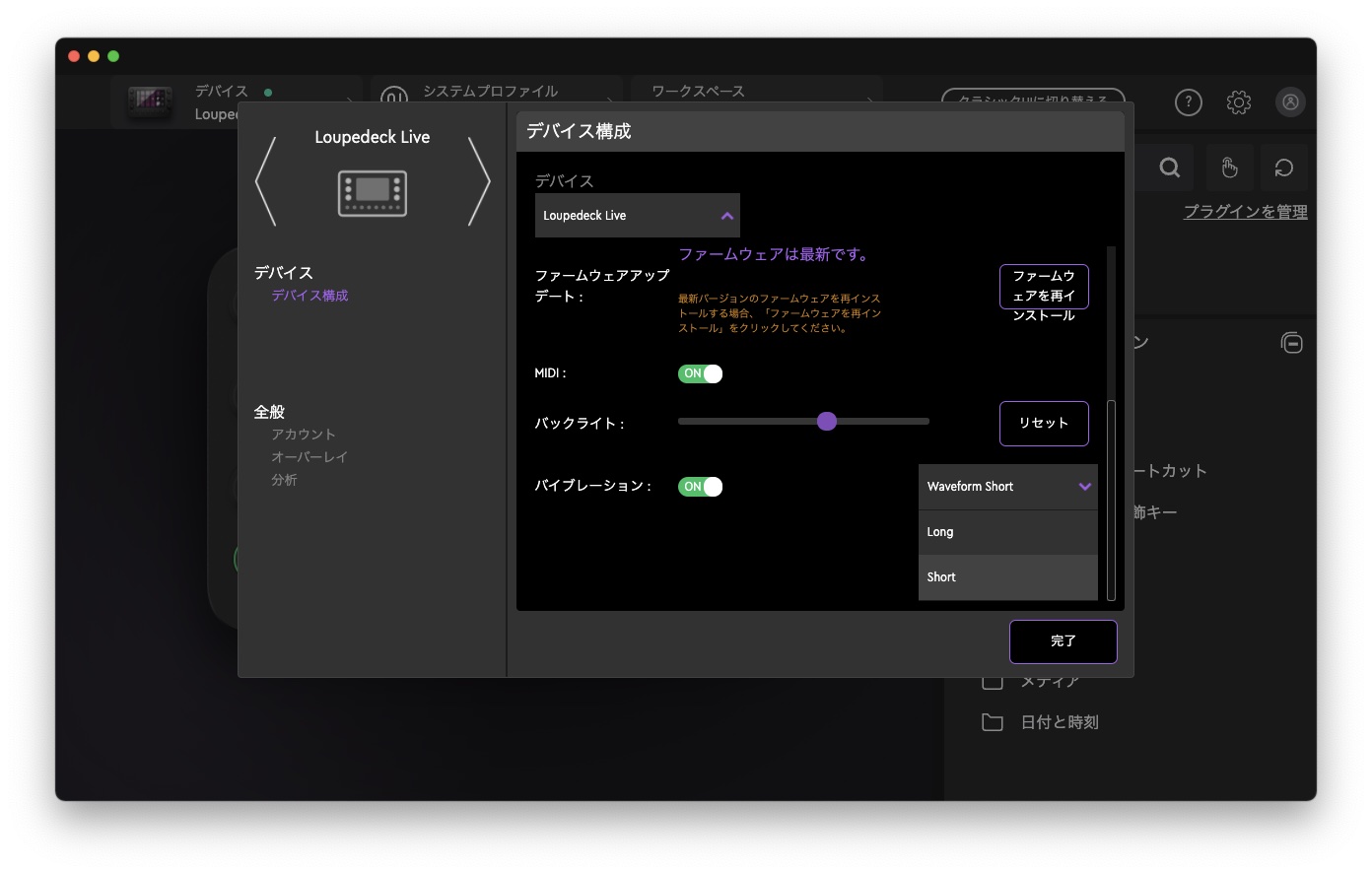
デフォルトで用意されているワークスペースには計算機アプリ用のページなどもありました。私はテンキー付きのキーボードを使っているので不要でしたが、テンキー的にも使えるようで面白いですね。

Spotify Premium
(Mac OSとは関係ないですが)PC作業中は常に再生させている音楽サブスクのSpotify。Spotify PremiumとLoupedeckのアカウントを紐付けることで、Loupedeck Liveから(PC上でSpotifyアプリを開くことなく)直接コントロールができるようになります。

再生デバイスの切り替えも(デスクトップのモニタースピーカーとEcho Show経由のステレオは頻繁に切り替えます)アプリを介すことなくLoupedeck Live上の操作で行えるのがかなり快適です。
Spotify Premium - プラグインのセットアップ
Lightroom Classicのコントローラーとして使う
少々前置きが長くなってしまいましたが本来の目的であるAdobe Lightroom Classicのコントロールについて。
ソフトウェアをインストールした時点でLightroom Classicをコントロールするためのプロファイルが入っているので、特に新しく自分でショートカットやマクロを登録する必要はありません。
各アクションのボタンやダイヤルへの登録はリストからドラッグ&ドロップするのみで完了します。
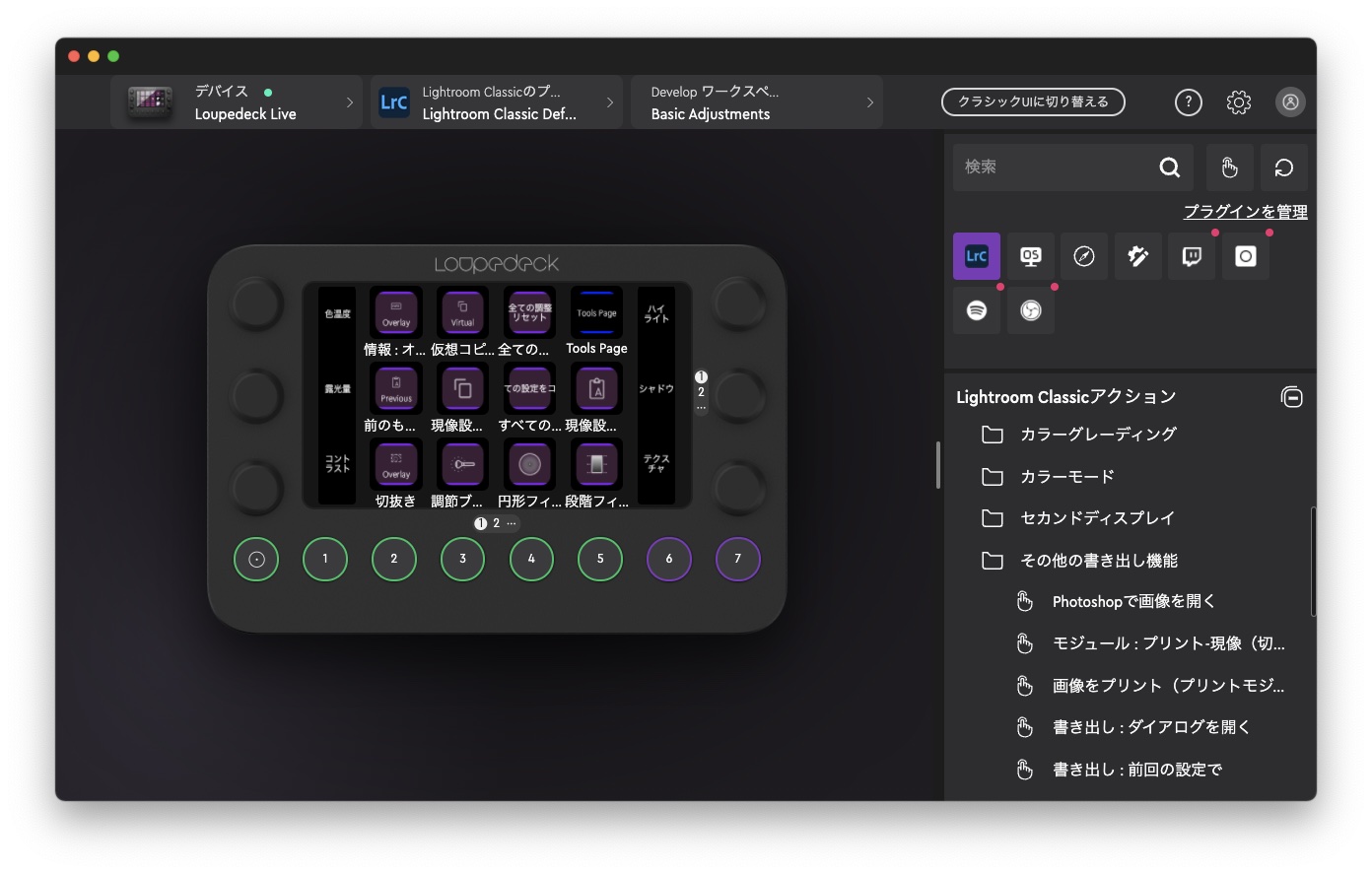
そうそう、「ダイナミックモード」をONにしておけば、デスクトップをLightroom Classicに切り替えれば自動的にLoupedeck Live側の表示が切り替わります。LightroomだけでなくOSのコントローラーとしてLoupedeck Liveを使っているならこれは必須。
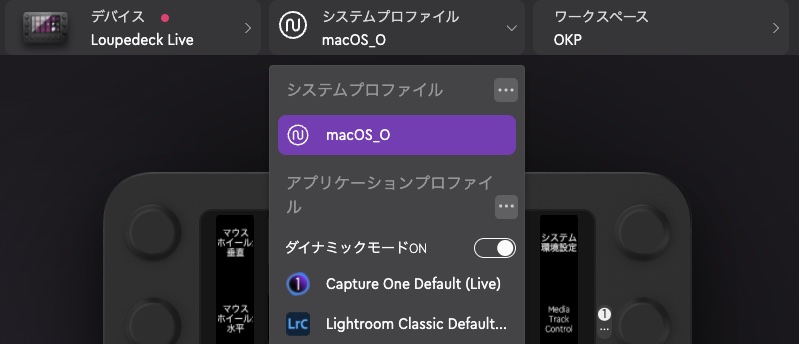
ワークスペースはデフォルトで各種機能の割り振られたものが用意されていますが、限られたボタンを有効活用するためにも、自分で新たに作るのが良いでしょう。Lightroom Classicの編集手順に対応して、ライブラリ画面用と(LIBRARYワークスペース)と現像画面用(DEVELOPワークスペース)の2パターンを作ります。
セレクトや現像の手順はかなり個人差があると思うので、私のワークスペースを説明しても仕方ないと思いますが、よく使うプリセットの数種類をタッチボタンに配置し、クイック補正や現像の基本補正をダイヤルに割り当ててみました。

元々Lightroom Classicはキーボードショートカットがそこそこ充実しているので、キーボードでできる項目まで無理してLoupedeck Liveに割り当てる必要はありませんが、今までキーボードとトラックパッド操作で行っていたセレクト作業はLoupedeck Liveを使った方がスムーズになりました。
今まではキーボードのカーソルで写真の移動、Q(フラグ)、デリート+トラックパッド操作(ディスクから削除)で少々手元が忙しかったですが、カーソルをLoupedeck Liveの「5」「6」ボタンに割り当てつつ、フラグ付けとワンボタンでの削除が右手を動かさずに可能となりました。
ブログ写真の現像程度ならプリセットを選んでホワイトバランスと露光量を少し調整する程度で済ましてしまうことが多いので、トラックパッド+カーソルよりもスムーズです。

ダイヤルは1クリックがLightroom Classic側の数値1つ分に対応しているので、指先の操作だけで微妙な数値の変化が可能。また、ボタンにもなっていて押せば初期数値にリセットできるのことも良いですね。

タッチボタン、ダイヤル共に複数ページの設定ができるので、タッチボタンの2ページ目には書き出し時の設定(Twitter用、ブログ用など)に、ダイヤルはシャープ、ノイズなど現像メニューの中でスクロールが必要な項目にもすぐアクセスが可能。ページの切り替えはボタンでもできますし、タッチボタン全体をスワイプすることでも切り替えられます(ダイヤル機能も縦スワイプでページ送りできます)。
ちなみにダイヤルに割り当てた項目を操作すると、Lightroom Classic上の表示も当該項目に自動でスクロールされるのが何気に便利です(ディティール項目や変形項目を操作するときなど特に)。

毎度、基本補正やトーンカーブを触った後で、トラックパッドを使ってディティールの項目までスクロールするのが地味に面倒だったのでした。

とても便利だけど安定性にやや課題も?
1ヶ月弱使ってみただけでもかなり便利に感じているLoupedeck Liveですが、当初は少し手を焼くこともありました。私のPC環境(M1 Mac mini&Big Sur)との相性もあるかもしれませんが、Loupedeckソフトウェアで設定を行っている最中にソフトウェアが反応しなくなったり、Loupedeck Live自体が落ちてしまうこともありました。Lightroom Classic上でアクションが反応せずにボタンを何度も押していたら、Loupedeck Liveがフリーズしてしまったことなども……。
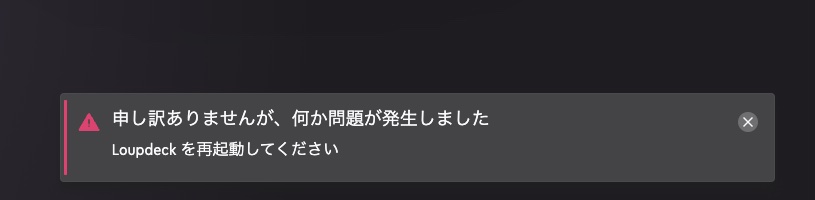
この手のトラブルが発生するのはLoupedeckソフトウェアの設定中が多く、そこまで実作業に支障が出た訳ではないのですが、実際のセレクトや現像中に起こってしまうと、作業が中断してしまい(念の為Lightroom Classicの再起動なども行ったりするので)ちょとしたストレスになります。
※現行バージョンはかなり安定しているという話もあり、私の環境やその他のプラグインとの組み合わせに依存した症状である可能性もあるようです。
この手の機材を使うのには、作業の効率化や時間の短縮が最大の目的のはずなので、より安心して使える安定性を期待したいところですね。レビューのためも兼ねて何度かソフトウェアを入れ直していたのですが、幸い現在はほぼノントラブルで動作するようになっています。
また、これは仕方ない部分はありますが、Loupedeckのプラグインを読み込んでいるためかLightroom Classicの起動とシャットダウンにやや時間が掛かるようになりました。Loupedeckの利便性とトレードオフではありますが、元々起動のスムーズなソフトなだけに個人的にはやや残念にも感じています。
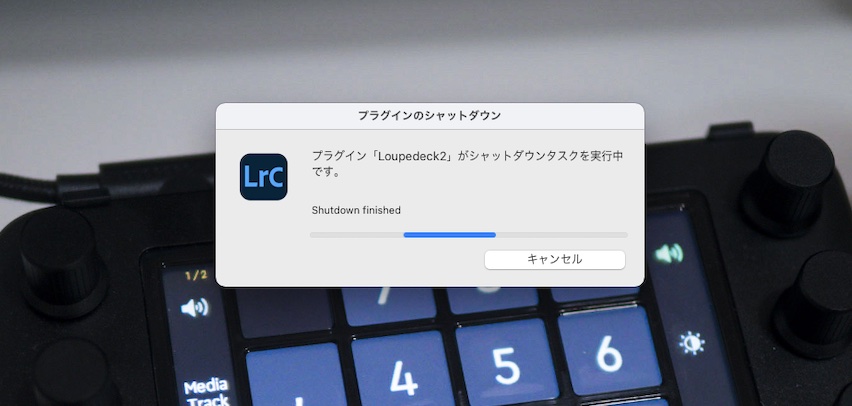
徐々に馴染んできたので、他のソフトでも使ってみたい
実は、使い始めて最初の1週間ほどは各種設定やアクションの割り当てが上手くできなかったり(殆どが私の勉強不足によるものですが)、さらにソフトや本体のフリーズもあって「これは自分の環境で使うのは難しい?」と使い続けることを迷った瞬間も正直ありました。しかしながら、そこを乗り越えて使い続けているうちに徐々にこのデバイスの便利さが分かってきました。
長年トラックパッドとキーボード、キーボードショートカットのみで作業していたこともあり、今もつい熱中すると従来のやり方で作業していることもあるのですが(特に数枚のみの現像など)、「なんだか利き手(左手)が忙しいなと」気づいてLoupedeck Liveに手を伸ばしてみると、やはりこれがあると便利なのです。
せっかく導入するからにはより効率化を目指してワークフローに取り入れるのが正しい使い方ではあると思いますが、作業によって使ったり使わなかったりとそんな距離感が自分には合っているのかもしれません。

今はまだMac OSと、Lightroom Classicの簡単な操作のみでしか活用できていませんが、今後別のソフトウェアのコントロールやもう少し凝った使い方を覚えたらまたブログで紹介できればと思います。
現在はDAWを使うようなDTM環境は作ってないのですが、フレーズコピーの際などにはGarageBandをテーブレコーダー代わりに使っているので、試しにプロファイルを入れてみたところしっかり動作しました。















